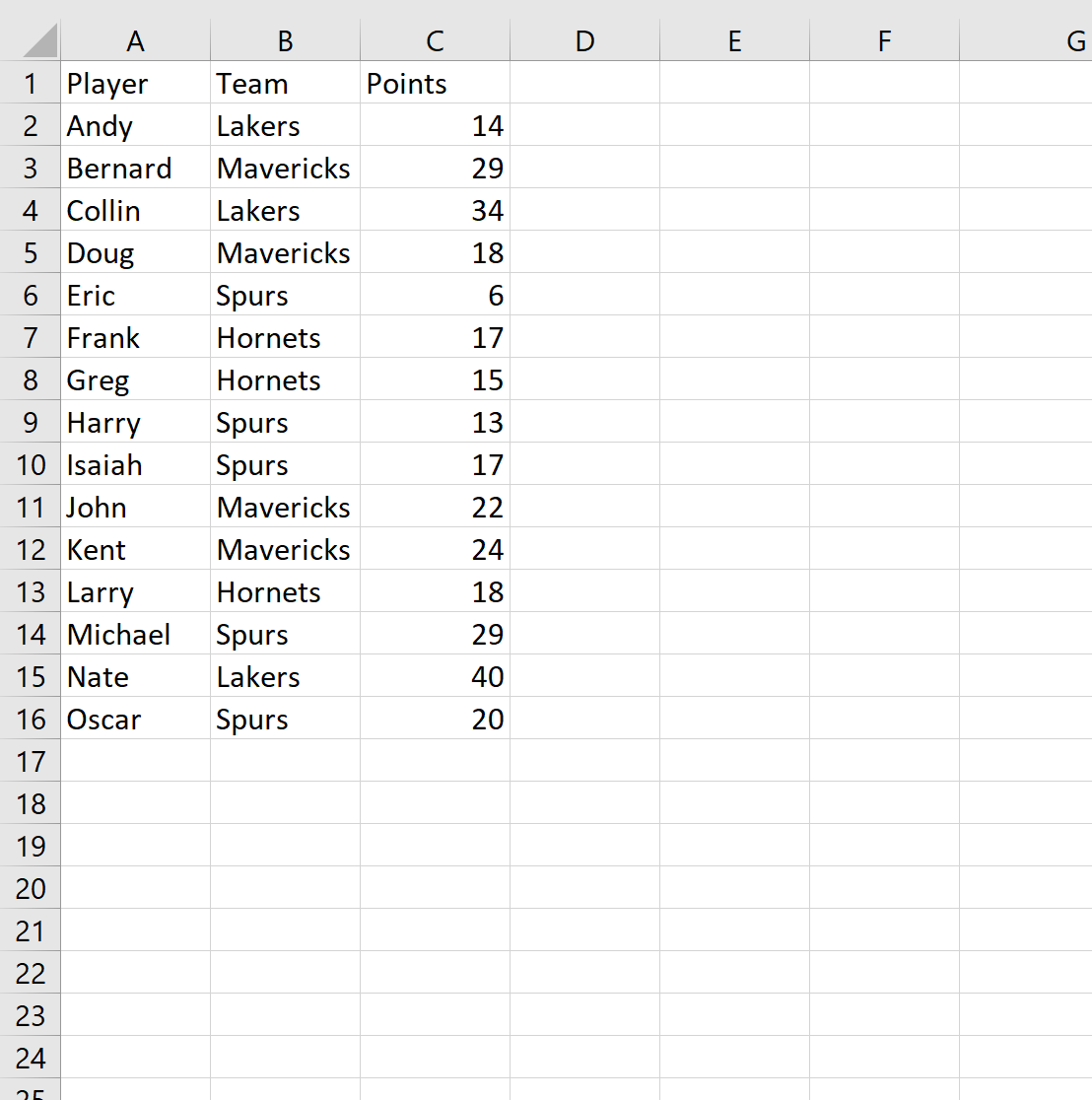Вы можете использовать следующую формулу для выполнения функции Median IF в Excel:
=MEDIAN(IF( GROUP_RANGE = VALUE , MEDIAN_RANGE ))
Эта формула находит среднее значение всех ячеек в некотором диапазоне, принадлежащих определенной группе.
Когда вы вводите эту формулу в ячейку в Excel, вам нужно нажать Ctrl + Shift + Enter , так как это формула массива.
В следующем примере показано, как использовать эту функцию на практике.
Пример. Медианная функция ЕСЛИ в Excel
Предположим, у нас есть следующий набор данных, который показывает общее количество очков, набранных 15 разными баскетболистами:
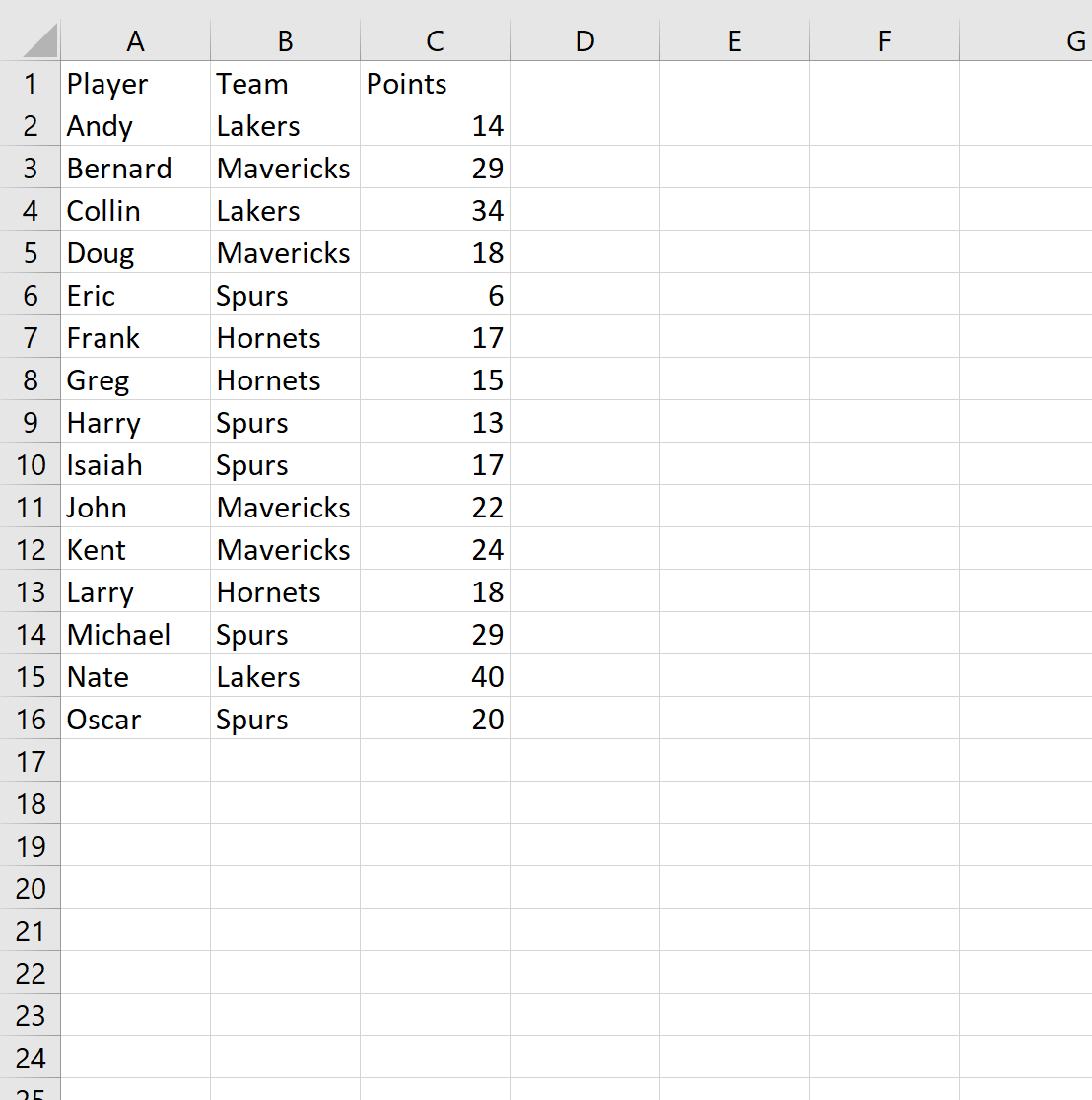
Теперь предположим, что мы хотим найти медиану очков, набранных игроками каждой команды.
Для этого мы можем использовать функцию =UNIQUE() , чтобы сначала создать список уникальных команд. Мы введем следующую формулу в ячейку F2:
= UNIQUE ( B2:B16 )
Как только мы нажмем Enter, отобразится список уникальных названий команд:
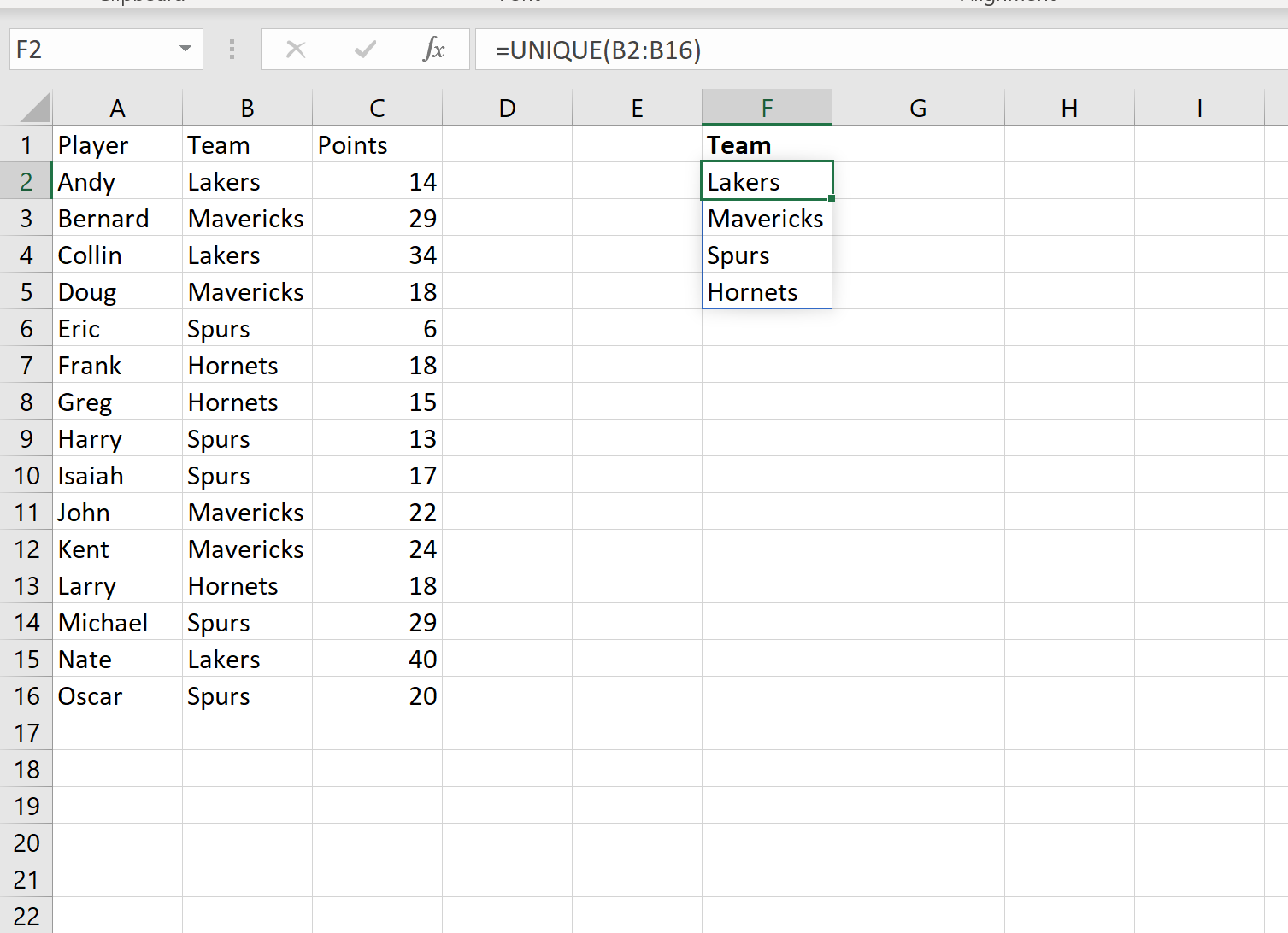
Затем мы можем использовать функцию =MEDIAN() , чтобы найти среднее количество очков, набранных игроками каждой команды.
Мы введем следующую формулу в ячейку G2 и нажмем Ctrl + Shift + Enter , чтобы Excel знал, что это формула массива:
=MEDIAN(IF( B2:B16 = F2 , C2:C16 ))
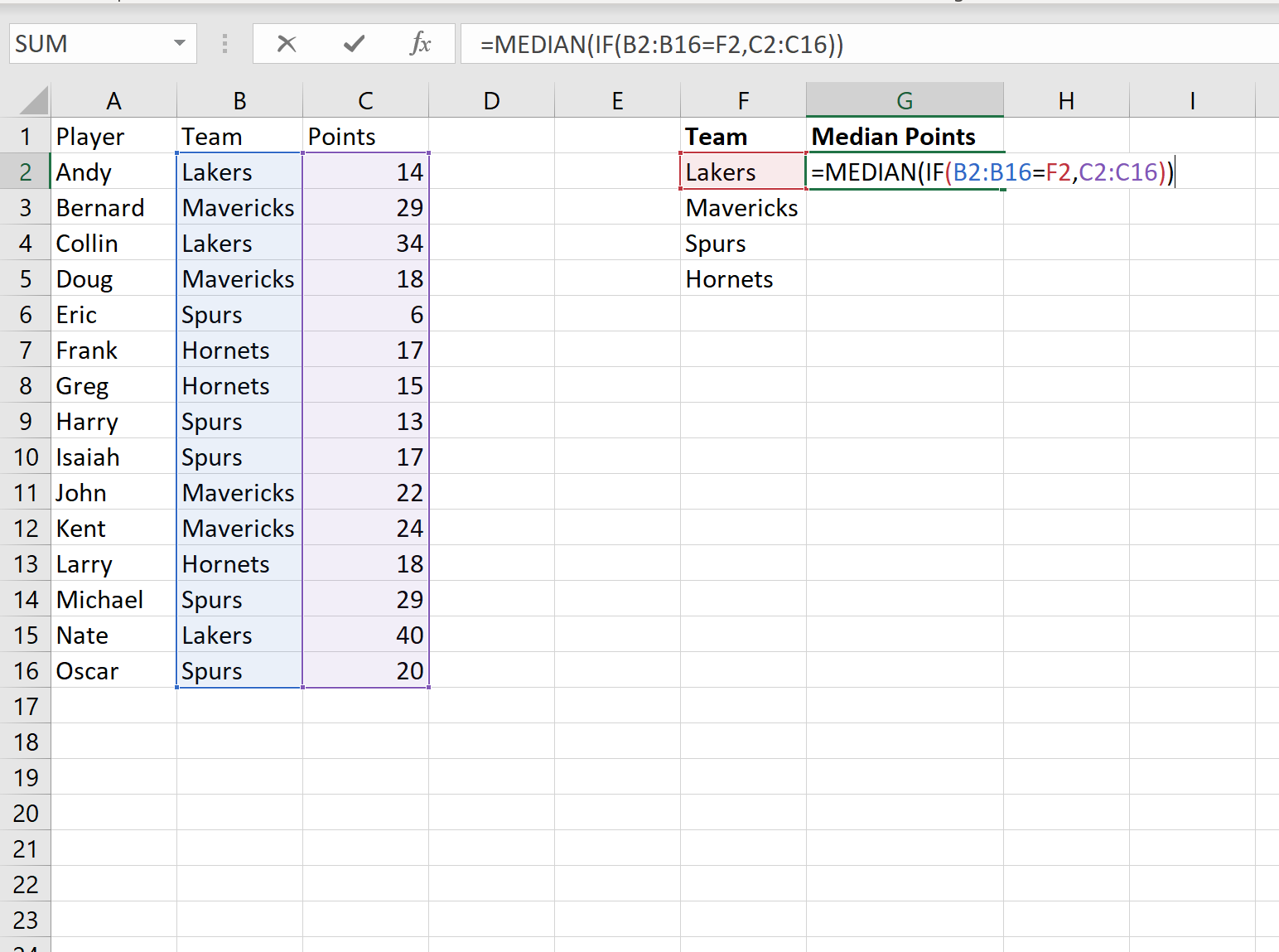
Затем мы скопируем и вставим эту формулу в оставшиеся ячейки в столбце G:
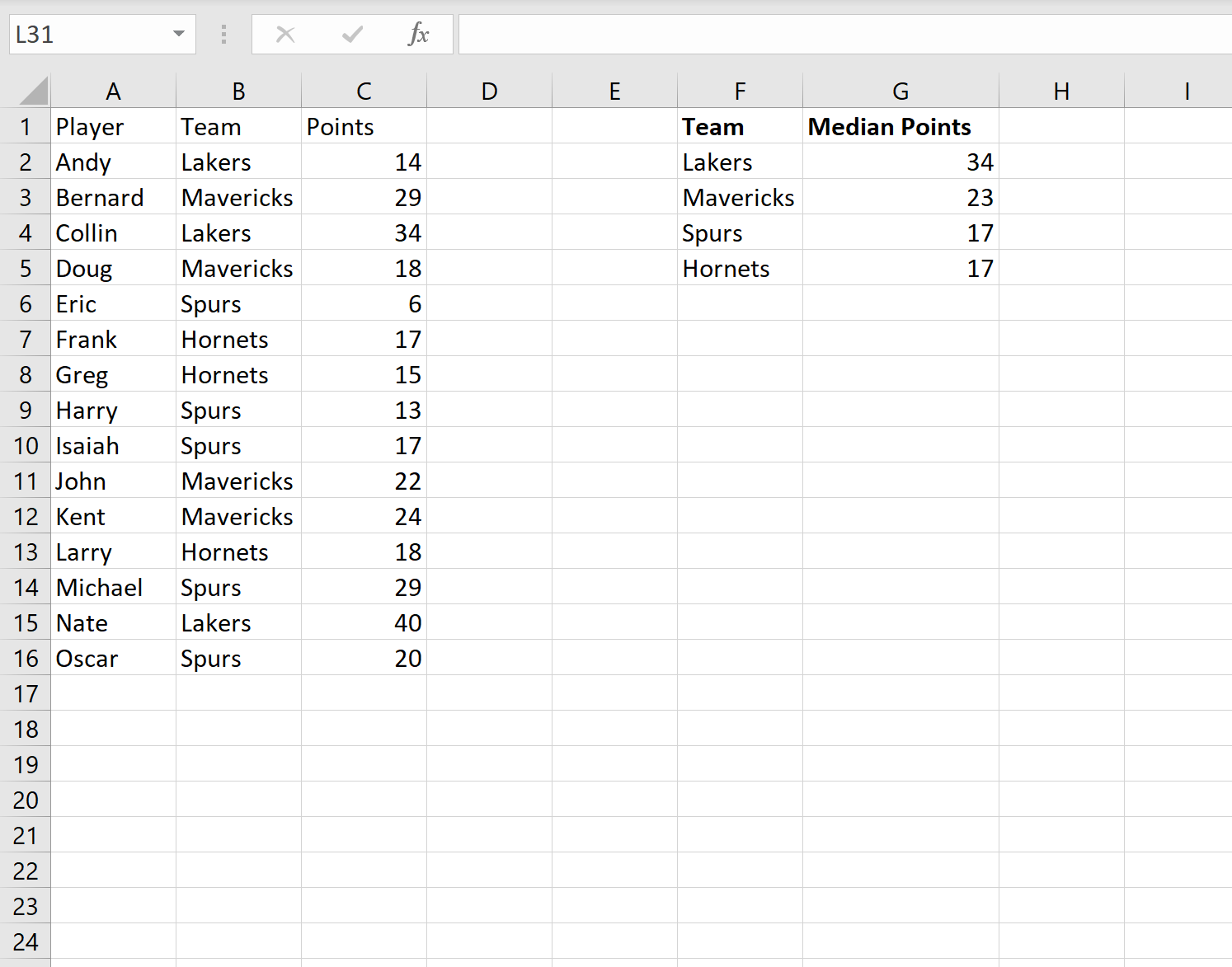
Вот и все!
Столбец F отображает каждую из уникальных команд, а столбец G отображает медиану очков, набранных игроками каждой команды.
Дополнительные ресурсы
Как рассчитать сводку из пяти чисел в Excel
Как рассчитать среднее и стандартное отклонение в Excel
Как рассчитать межквартильный диапазон (IQR) в Excel